med varje introduktion av en ny version av Windows OS har Microsoft alltid förvånat oss med nya, attraktiva bakgrundsbilder. Windows 11 är inte ett undantag, även Microsoft har gått några meter längre för att förbättra utseendet på bakgrundsbilderna för att vara mer universella, känsliga för både ljusa och mörka lägen. I den här artikeln kommer vi att ta en titt på alla 5 olika typer av bakgrundsbilder som Windows 11 har att erbjuda och hur man ändrar bakgrundsbilden på det nya operativsystemet.
hur man ändrar bakgrundsbilderna på Windows 11
att ändra bakgrundsbilden på Windows 11 är väldigt enkelt.
1. Tryck först på Windows-tangenten+i-tangenterna tillsammans.
2. När inställningarna öppnas trycker du på” anpassning ” i den vänstra rutan.
3. Sedan, på höger sida, klicka på” bakgrund ” för att ändra bakgrunden.
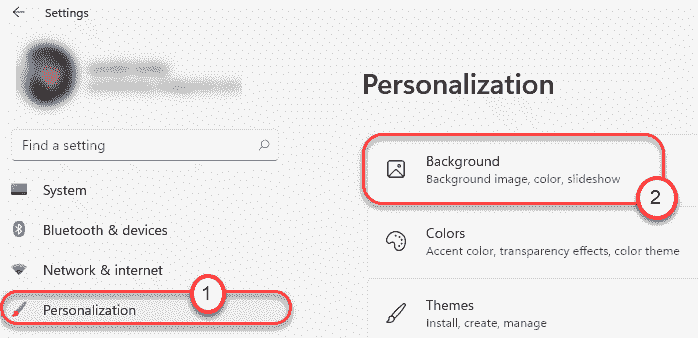
4. Nu, på vänster sida, kommer du att märka avsnittet ’Bakgrund’.
5. Sedan, om du vill ställa in en solid färg eller ställa in ett bildspel med bilder som skrivbordsbakgrund, klicka på rullgardinsikonen.
6. Välj sedan något av alternativen” bild”,” Enfärgad ”eller” bildspel”.
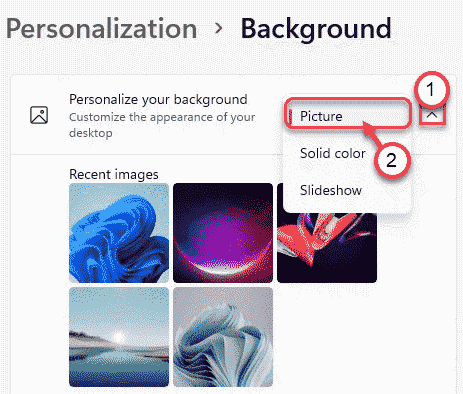
7. Om du vill ställa in en personlig tapet, Bläddra ner till avsnittet ”Välj ett foto”.
8. Tryck sedan på”Bläddra bland foton”.
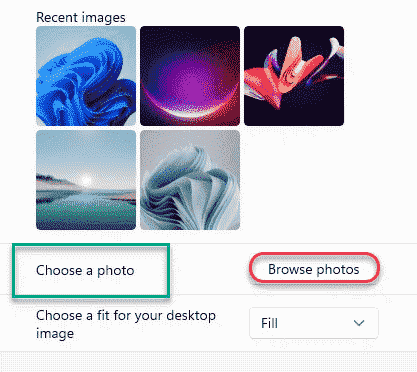
9. Välj vilken bild du vill ställa in som bakgrund på din maskin och klicka på ”Öppna”.
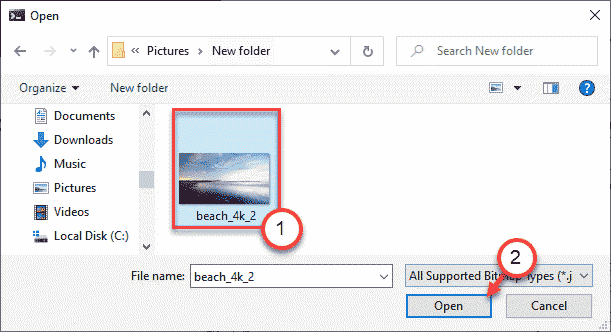
när du har gjort det stänger du inställningsfönstret. Detta kan du enkelt ställa in din favoritbakgrund på nolltid alls.
nya teman i Windows 11
nu, låt oss ta en titt på alla fem tema stilar på Windows 11.
- Fångad rörelse
- glans
- Soluppgång
- Windows glans
- flöde
om du vill exportera bakgrundsbilderna i någon av kategorierna kan du hitta dem enkelt.
1. Tryck bara på Windows-tangenten+E-tangenterna för att öppna File Explorer.
2. Gå sedan hit–
C:\Windows\Web
3. Du kommer alla bakgrundsbilder på din dator här. Alla bakgrundsbilder på din dator lagras i fyra mappar.
4K, skärm, touchkeyboard och tapeter.
inuti Tapetmappen hittar du standardteman och bakgrundsbilder.
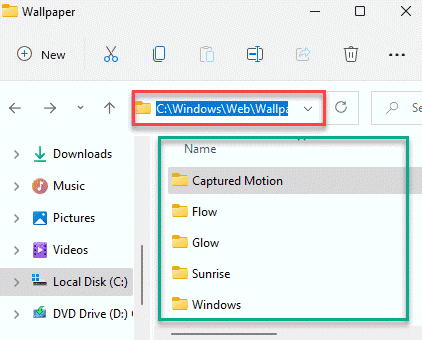
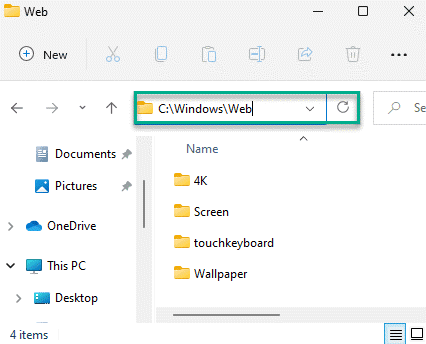
TouchKeyboard Wallpapers
touch-tangentbordet på Windows 11 har några standard bakgrundsbilder som du kan använda som bakgrund på tangentbordet.
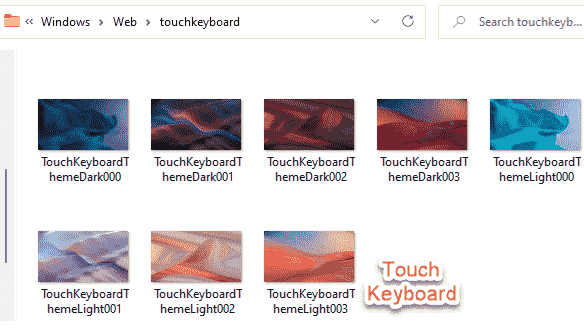
Flow Theme
Flow theme består av fyra distinkta, något lågfärgade bakgrundsbilder av en blommande blomma för din dator.
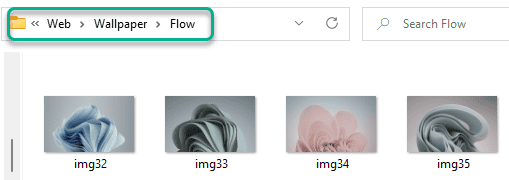
glöd tema
som namnet antyder är detta tema inspirerat av det glödande färgade objektet i mörkt eller ljust läge.
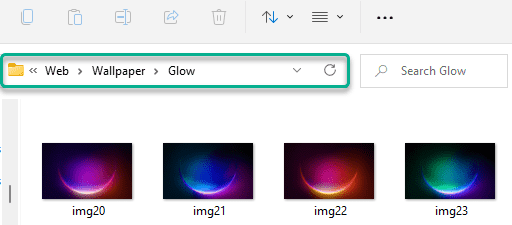
Captured Motion THEME
Captured motion wallpapers representerar bilderna som tas av en vätska i rörelse. Dessa bilder ser fantastiska ut på den nya Windows 11.
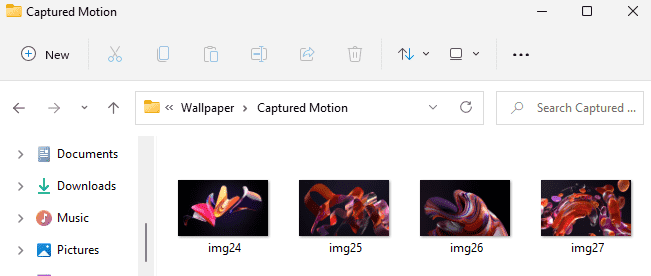
Soluppgång tema
om du är ett fan av naturliga bilder, kan du hitta din smak till soluppgång tema.
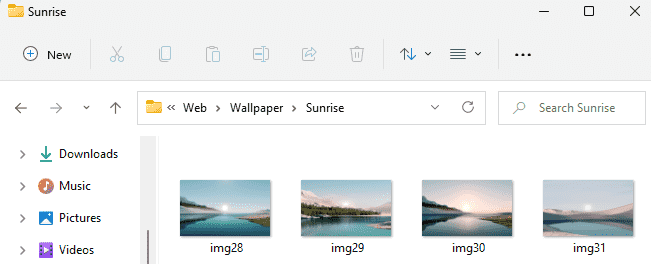
dessa är alla teman och tapeter som följer med Windows 11. Tillsammans med dessa,
är du en Windows 10-användare? Vill du smaka på bakgrundsbilderna i Windows 11 på din Windows 10/7? Du hittar alla Windows bakgrundsbilder här.

Sambit är en mekanisk ingenjör av kvalifikation som älskar att skriva om Windows 10 och lösningar på konstigaste möjliga problem.
